imold v12安装教程
1、首先打开下载好的安装包,安装包中会有两种安装程序,一个是32位的,一个是64位的,具体根据自己的电脑系统选择。

2、运行程序之后,会弹出一个小窗口,这里选择语言,默认是简体中文,然后点击确定。

3、接着就是安装程序的解压缩过程,也是安装之前的准备过程,这里等待解压缩完成。

4、接着正式进入到软件安装的界面,这里点击下一步就可以了。

5、接着就是许可协议的界面,选择我同意的选项,然后点击下方的下一步。

6、接着是软件的安装位置,这里默认是c盘,也是可以更改的,设置好后点击下一步。

7、接着就是安装的类型,默认是完整安装,一般默认就可以了,然后点击下一步。

8、接着就是安装之前的一个准备提示,如有修改可以返回修改,确认就直接点击安装选项。

9、接着就是安装的过程,在安装的同时会有进度条显示,这里时间比较长,等待即可。
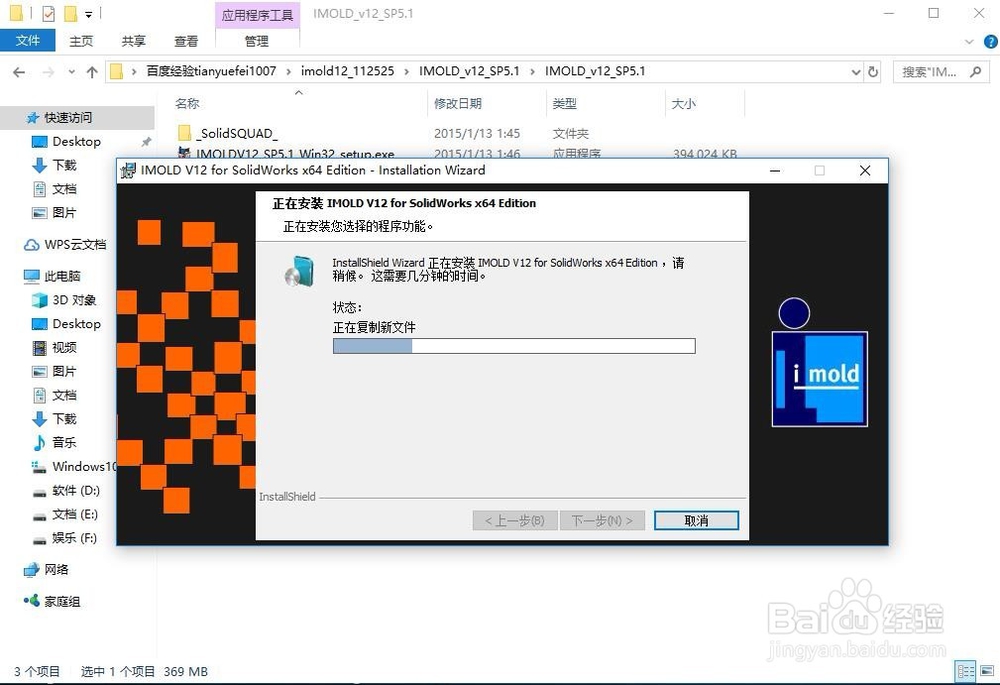
10、接着就是安装完成的界面,在界面中间会有个启动许可证管理器,前面的勾先不要勾选,然后直接点击确定。
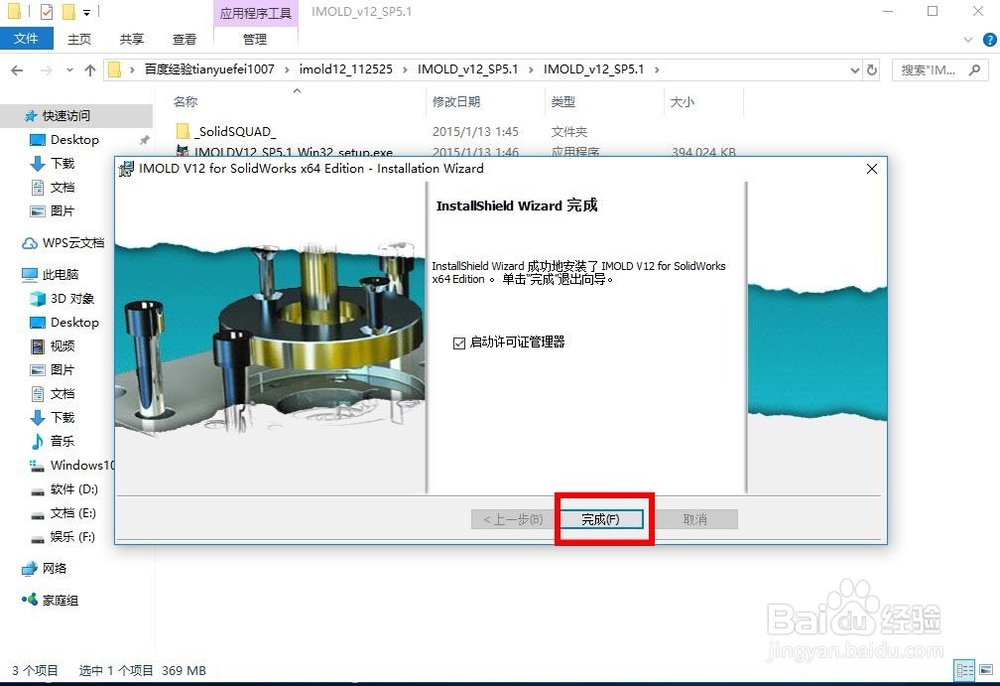
11、接着在安装包里还有一个文件夹,将这个文件夹复制到SolidWorks安装目录中plugin文件夹下边,然后执行里边的应用程序,点击long live的选项即可。
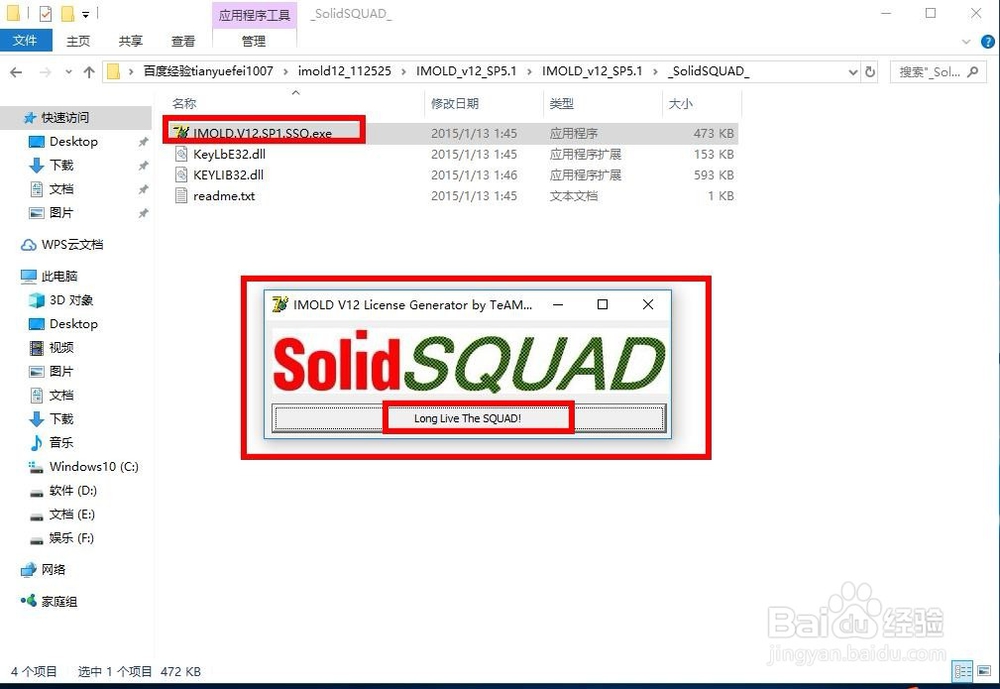
12、接着就会提示运行成功,然后关闭即可,这样安装过程就全部完成了,接下来就可以使用了。

声明:本网站引用、摘录或转载内容仅供网站访问者交流或参考,不代表本站立场,如存在版权或非法内容,请联系站长删除,联系邮箱:site.kefu@qq.com。
阅读量:144
阅读量:98
阅读量:107
阅读量:137
阅读量:145